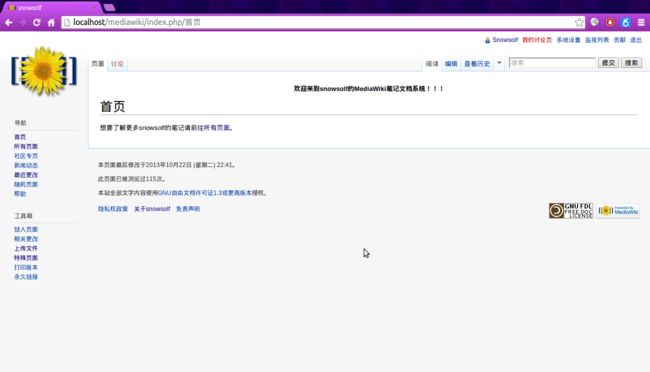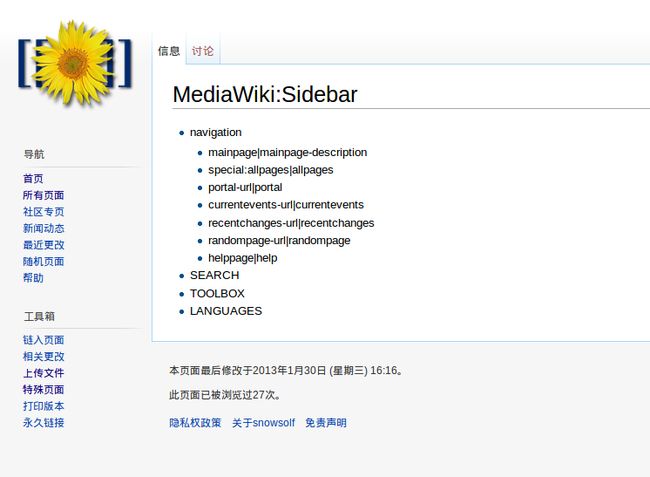如果你一直想要一个可以进行版本控制的文档存储工具,那MediaWiki是一个不错的选择。也许,用版本控制来描述MediaWiki有点不妥,但它对于我来说就是如此了。我会将学习笔记都记录在MediaWiki上,换系统也是只是拷贝数据库和mediawiki目录就哦了。
无论你在什么系统上工作,写一些文档是必要的,而你写的文档经常会面对误删或者莫名其妙的丢弃的抓心挠肝的境况!不知您是否有此情况,我可是不止一次两次了!不罗嗦了,下面我们进行安装及安装后的配置,还有使用上的一些技巧。
MediaWiki主页:
http://www.mediawiki.org/wiki/MediaWiki
在主页,你只能找到现阶段支持的最后版本,要找特定的版本,可以到下面的地址:
http://dumps.wikimedia.org/mediawiki/
WYSIWYG(What You See Is What You Get)插件主页:
http://www.mediawiki.org/wiki/Extension:WYSIWYG
版本选择及本地环境
因为插件支持的原因,我选择的版本是1.20.2,因为在我搭建时WYSIWYG支持的版本到1.20.2 。
我的系统环境:Ubuntu-12.04 LTS。我在Fedora-18上也搭建过,其实方法都一样。
安装前准备
Apache、PHP和MySQL安装:
sudo apt-get install apache2 mysql-server php5 php5-mysql libapache2-mod-php5 php-apc
在安装过程中会提示你设置MySQL的root密码。
MediaWiki安装:
Ubuntu-12.04 LTS系统/var/目录下并没有www文件夹,需要你建立,Apache的本地主页地址http://localhost对应的就是这个目录。将你下载的mediawiki解压到/var/www/目录下,并改名为mediawiki(其实名字是什么无所谓,主要是为了统一),将WYSIWYG解压到mediawiki目录下extensions目录下。
安装
启动MySQL和Apache后,在你的浏览器中输入:
http://localhost/mediawiki
如果不出意外的话你就可以开始安装配置你的MediaWiki了,在选择插件的时候需要把WYSIWYG钩选。安装完后下载LocalSettings.php文件并将它拷贝到/var/www/mediawiki/目录。此时,你就可以开始使用你的MediaWiki了。
定制
下面我给大家介绍一些我的MediaWiki自定义定制。首先先看看我的首页显示:
图 4-1
logo
在上图中的logo图我用的是MediaWiki的logo图,你也可以用自己个性的logo图。替换成自己的logo图有两中方法:
1)修改LocalSettings.php文件中的$wgLogo项;
2)将mediawiki/common/images/mediawiki.png替换成自己的logo图。
工具条
在每个MediaWiki页的最左边的工具条可以让你可以快速跳转到某一个页面,你也可以对它进行自定义。上图中工具条中的导航中的第二项“所有页面”就是我自己添加的,因为你经常要找一个你之前所写的页面,但如果你并没有记住这页的名字,你需要从“特殊页面”中的“页面列表”栏中的“所有页面”进入,这很麻烦,你何不把此页移到一个方便的地方呢?
公告栏
公告栏就是每个wiki页顶栏的显示内容。就是图4-1中的“欢迎来到snowsolf的MediaWiki笔记文档系统!!!”。
此部分设置到下面的链接页编辑:
http://localhost/mediawiki/index.php/MediaWiki:Sitenotice
系统设置
系统设置可以重wiki页的右上角的”系统设置“进入,本人觉的比较好的几处如下。
显示
高级选项中的”显示目录“和”标题自动编号“可以钩选。
编辑
富文本编辑器中的”在弹出窗口中使用富文本编辑器“可以钩选。使默认状态下使用WYSIWYG。
MediaWiki迁移
如果你需要迁移你的MediaWiki到其它系统上,你需要做如下的事。
MediaWiki数据库备份
我的MeidiaWiki的数据库名为my_wiki。
mysqladmin -u root -p my_wiki >my_wiki.sql
MediaWiki的主文件夹备份
直接拷贝/var/www/mediawiki/目录到目的系统。然后删除掉目录下的LocalSetting.php文件,重新安装MediaWiki。安装完后将数据导入目的系统数据库。
mysql -u root -p my_wiki < my_wiki.sql